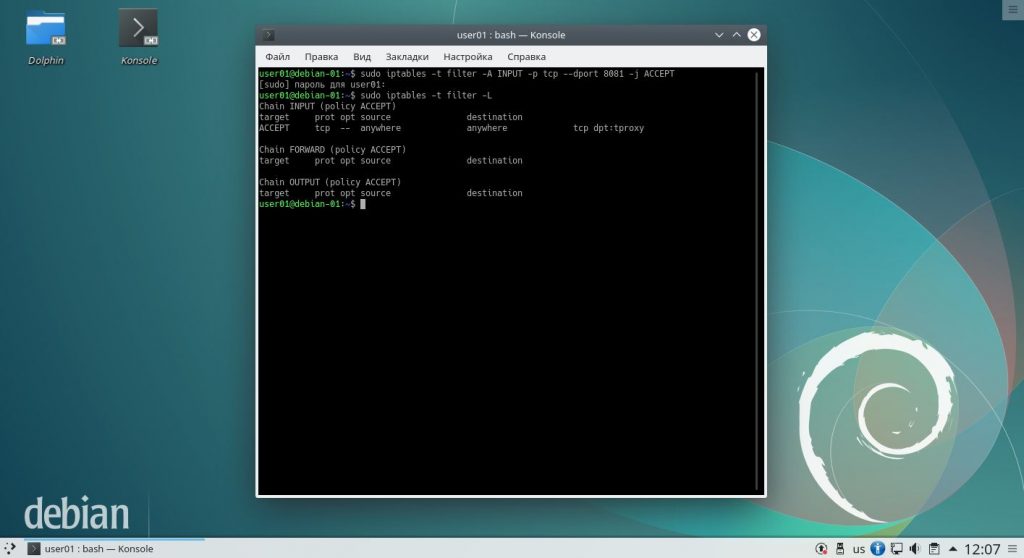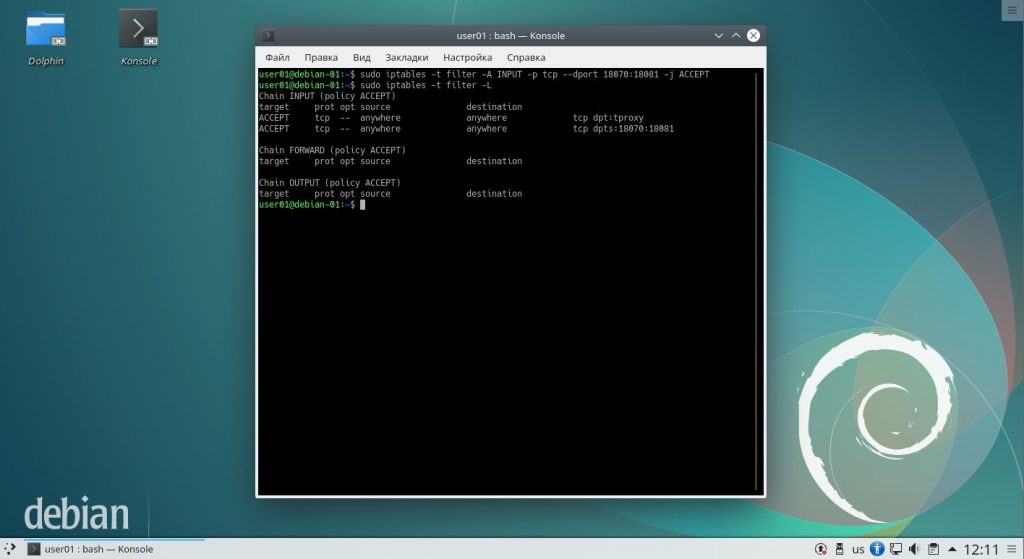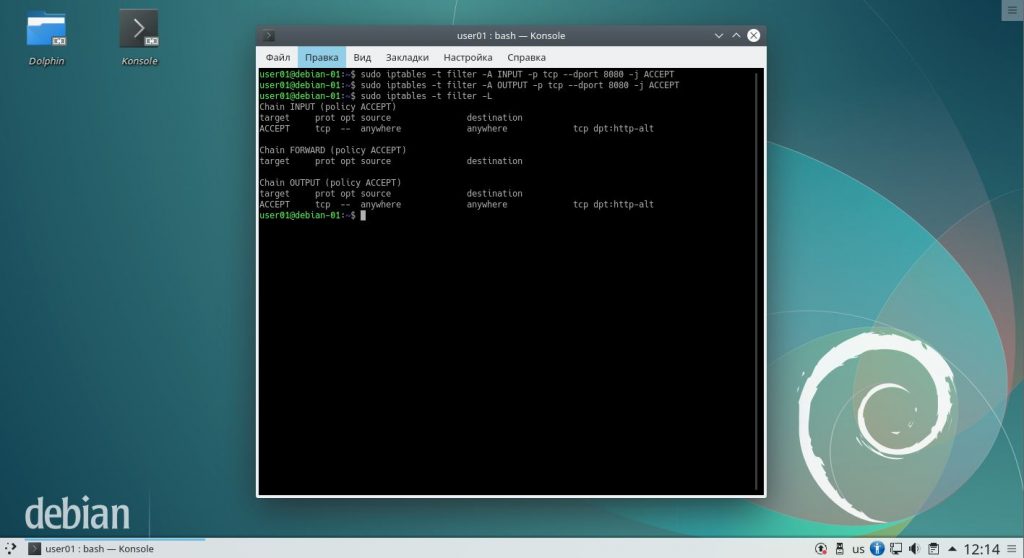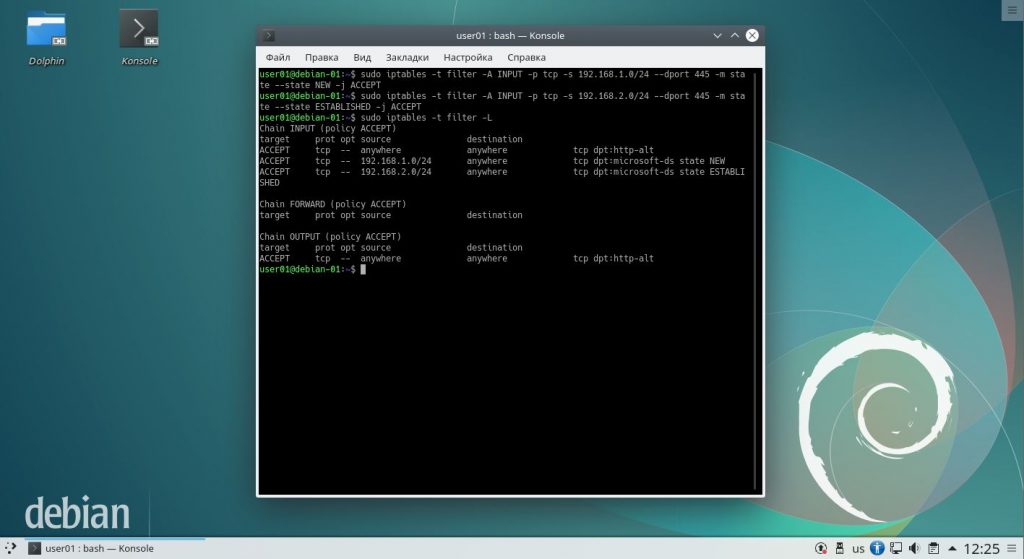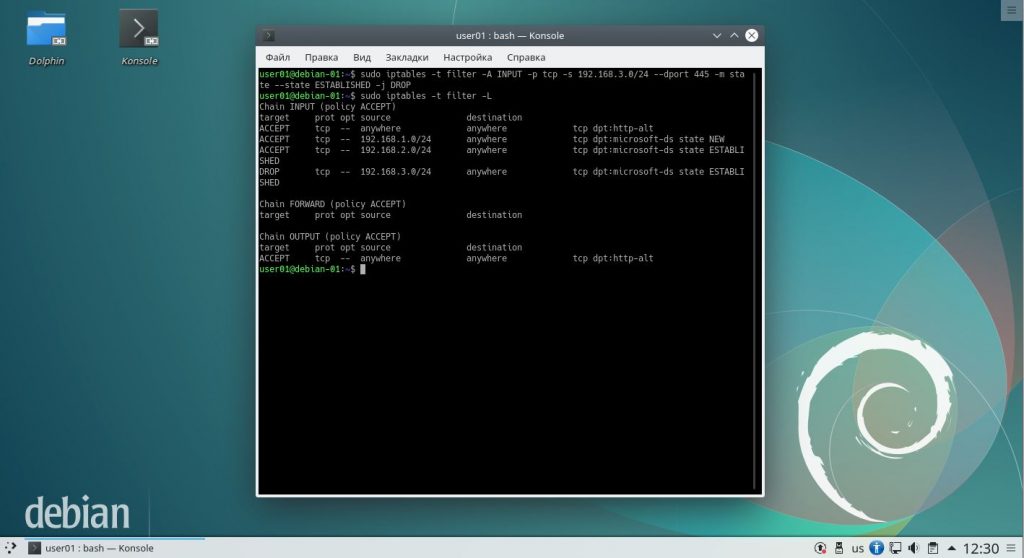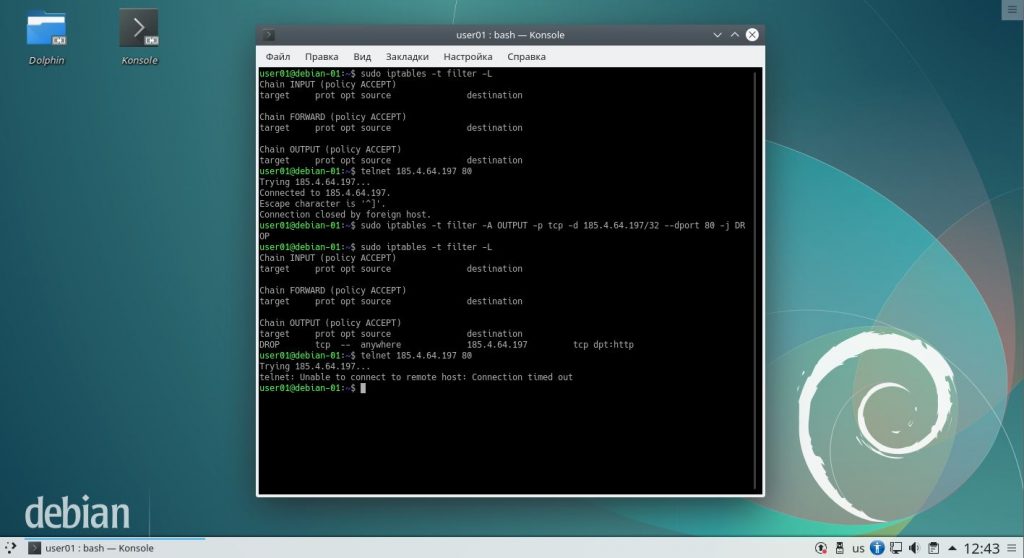- Открытие портов в Linux
- Открываем порты в Linux
- Шаг 1: Установка Iptables и просмотр правил
- Шаг 2: Разрешение обмена данными
- Шаг 3: Открытие необходимых портов
- Как открыть порт iptables
- Как открыть порт с помощью iptables
- 1. Один порт
- 2. Диапазон портов
- 3. Входящее и исходящее соединения
- 4. Состояние соединения
- Как закрыть порт iptables
- Проверка открыт ли порт
- Выводы
Открытие портов в Linux
Безопасное соединение узлов сети и обмен информацией между ними напрямую связан с открытыми портами. Подключение и передача трафика производится именно через определенный порт, а если в системе он закрыт, выполнить такой процесс не представится возможным. Из-за этого некоторые пользователи заинтересованы в пробросе одного или нескольких номеров для наладки взаимодействия устройств. Сегодня мы покажем, как выполняется поставленная задача в операционных системах, основанных на ядре Linux.
Открываем порты в Linux
Хоть во многих дистрибутивах по умолчанию присутствует встроенный инструмент по управлению сетями, все же такие решения часто не позволяют в полной мере осуществить настройку открытия портов. Инструкции данной статьи будут основаны на дополнительном приложении под названием Iptables — решение для редактирования параметров межсетевого экрана с использованием прав суперпользователя. Во всех сборках ОС на Линуксе она работает одинаково, разве что отличается команда для установки, но об этом мы поговорим ниже.
Если вы хотите узнать, какие из портов уже открыты на компьютере, вы можете воспользоваться встроенной или дополнительной утилитой консоли. Детальные инструкции по поиску необходимой информации вы найдете в другой нашей статье, перейдя по следующей ссылке, а мы же приступаем к пошаговому разбору открытия портов.
Шаг 1: Установка Iptables и просмотр правил
Утилита Iptables изначально не входит в состав операционной системы, из-за чего ее нужно самостоятельно инсталлировать из официального репозитория, а уже потом работать с правилами и всячески изменять их. Установка не занимает много времени и выполняется через стандартную консоль.
- Откройте меню и запустите «Терминал». Сделать это также можно, используя стандартную горячую клавишу Ctrl + Alt + T.
Активируйте права суперпользователя, написав пароль от своей учетной записи. Обратите внимание, что символы во время ввода не отображаются, сделано это для обеспечения безопасности.
Ожидайте завершения инсталляции и можете убедиться в активности работы инструмента, просмотрев стандартный список правил, задействовав sudo iptables -L .
Как видите, в дистрибутиве теперь появилась команда iptables , отвечающая за управление одноименной утилитой. Еще раз напомним, что работает этот инструмент от прав суперпользователя, поэтому в строке обязательно должна содержаться приставка sudo , а уже потом остальные значения и аргументы.
Шаг 2: Разрешение обмена данными
Никакие порты не будут нормально функционировать, если утилита запрещает обмен информацией на уровне собственных правил межсетевого экрана. Кроме всего, отсутствие необходимых правил в дальнейшем может вызывать появление различных ошибок при пробросе, поэтому мы настоятельно советуем выполнить следующие действия:
- Убедитесь, что в конфигурационном файле отсутствуют какие-либо правила. Лучше сразу же прописать команду для их удаления, а выглядит она так: sudo iptables -F .
Теперь добавляем правило для вводимых данных на локальном компьютере, вставив строку sudo iptables -A INPUT -i lo -j ACCEPT .
Примерно такая же команда — sudo iptables -A OUTPUT -o lo -j ACCEPT — отвечает за новое правило для отправки информации.
Осталось только обеспечить нормальное взаимодействие указанных выше правил, чтобы сервер смог отправлять обратно пакеты. Для этого нужно запретить новые соединения, а старые — разрешить. Производится это через sudo iptables -A INPUT -m state —state ESTABLISHED,RELATED -j ACCEPT .
Благодаря указанным выше параметрам вы обеспечили корректную отправку и прием данных, что позволит без проблем взаимодействовать с сервером или другим компьютером. Осталось только открыть порты, через которые и будет осуществляться то самое взаимодействие.
Шаг 3: Открытие необходимых портов
Вы уже ознакомлены с тем, по какому принципу добавляются новые правила в конфигурацию Iptables. Существуют и несколько аргументов, позволяющих открыть определенные порты. Давайте разберем эту процедуру на примере популярных портов под номерами 22 и 80.
- Запустите консоль и введите туда две следующие команды поочередно:
sudo iptables -A INPUT -p tcp —dport 22 -j ACCEPT
sudo iptables -A INPUT -p tcp —dport 80 -j ACCEPT .
Теперь проверьте список правил, чтобы убедиться в том, что порты были успешно проброшены. Используется для этого уже знакомая команда sudo iptables -L .
Придать ей читабельный вид и вывести все детали можно с помощью дополнительного аргумента, тогда строка будет такой: sudo iptables -nvL .
Поменяйте политику на стандартную через sudo iptables -P INPUT DROP и можете смело приступать к работе между узлами.
В случае когда уже администратор компьютера внес свои правила в инструмент, организовал сброс пакетов при подходе к точке, например, через sudo iptables -A INPUT -j DROP , вам нужно использовать другую команду sudo iptables: -I INPUT -p tcp —dport 1924 -j ACCEPT , где 1924 — номер порта. Она добавляет необходимый порт в начало цепи, и тогда пакеты не сбрасываются.
Далее вы можете прописать все ту же строку sudo iptables -L и убедиться в том, что все настроено корректно.
Теперь вы знаете, как пробрасываются порты в операционных системах Linux на примере дополнительной утилиты Iptables. Советуем обязательно следить за появляющимися строками в консоли при вводе команд, это поможет вовремя обнаружить какие-либо ошибки и оперативно устранить их.
Помимо этой статьи, на сайте еще 12315 инструкций.
Добавьте сайт Lumpics.ru в закладки (CTRL+D) и мы точно еще пригодимся вам.
Отблагодарите автора, поделитесь статьей в социальных сетях.
Источник
Как открыть порт iptables
Самой распространенной операцией при работе с межсетевым экраном, по моему мнению, является операция закрытия и открытия портов на сетевом интерфейсе. Порт открывается для того чтобы к нему можно было получить доступ из вне. Закрывают же порт чтобы запретить устанавливать соединение с программой на вашем устройстве, работающей по этому порту. В этой статье мы рассмотрим как открыть порт iptables на примере Debian Linux.
Порт — это, грубо говоря, номер квартиры в многоквартирном доме, за которым проживают известные (или не очень) жильцы. IP адрес — это номер многоквартирного дома, в котором множество квартир. Жилец — это программа, использующая данный номер порта. Этот пример работает в том случае, когда целью является открытие и закрытие доступа программам на том же самом компьютере, который подключен к сети Интернет.
Как открыть порт с помощью iptables
В iptables для создания нового правила или блока правил используется команда:
sudo iptables [ -t таблица ] -A [ цепочка ] спецификации_правила
sudo iptables -t filter -A INPUT -p tcp -s 8.8.8.8 —sport 53 -d 192.168.1.1 -j ACCEPT
Рассмотрим подробно случай открытия порта с помощью iptables. Следует заметить, что понятие порт используется в протоколах tcp и udp, поэтому для разных протоколов доступны одинаковые номера портов, но при этом эти номера, говоря на языке нашего примера, означают разные квартиры в разных домах в разных микрорайонах, где за микрорайон можно принять наименование протокола.
Примечание: Существуют таблицы общепринятых номеров портов для распространённых программ и типов программ по функциональному назначению. Остальные порты являются свободно используемыми. Рассмотрение таблиц портов выходит за рамки данной статьи. Вернемся к простой задаче закрыть один порт.
Примечание: Если вы собираетесь открыть порт, убедитесь, что политика iptables по умолчанию блокировать всё соединения к портам (DROP). Если же используется политика по умолчанию ACCEPT, то ничего открывать не надо, все порты уже открыты, а вам нужно только закрыть те, которые должны быть недоступны из вне. Подробнее в статье как пользоваться iptables.
1. Один порт
Чтобы открыть порт iptables debian используется следующая команда:
sudo iptables [ -t таблица ] -A [ цепочка ] -p протокол [ —sport порт_отправителя ] [ —dport порт_назначения ] -j [ действие ]
sudo iptables -t filter -A INPUT -p tcp —dport 8081 -j ACCEPT
В данном случае мы открыли в таблице filter в цепочке INPUT протокола tcp порт назначения 8081 с помощью действия ACCEPT (принять). Таким образом для всех внешних машин, пытающихся установить соединение по данному порту, данный порт будет теперь доступен. Если мы хотим открыть порт для конкретной машины следует использовать следующую команду:
sudo iptables -t filter -A INPUT -p tcp -s 10.0.0.1/32 —dport 8080 -j ACCEPT
Мы открыли порт 8080 на нашем компьютере для внешней машины с адресом 10.0.0.1.
2. Диапазон портов
Чтобы открыть диапазон портов iptables используется команда:
sudo iptables [ -t таблица ] -A [ цепочка ] -p протокол [ —sport начальный_порт_отправителя:конечный_порт_отправителя ] [ —dport начальный_порт_назначения:конечный_порт_назначения ] -j [ действие ]
sudo iptables -t filter -A INPUT -p tcp —dport 18070:18081 -j ACCEPT
Данной командой мы открыли порты 18070-18081 для входящих пакетов, адресованных именно этому компьютеру, передаваемых по протоколу TCP.
3. Входящее и исходящее соединения
Все пакеты можно разделить на два типа: пакеты, приходящие на данный узел и пакеты, отправляемые данным узлом. В самом распространенном случае и для исходящих, и для входящих пакетов будет использоваться один и тот же сетевой интерфейс (физическое или логическое устройство, отвечающее за преобразование пакетов в сигналы и передачу сигналов в сеть).
Так вот, входящие пакеты будут создавать входящие соединения по определенным правилам для конкретных программ, и исходящие пакеты будут создавать исходящие соединения по определенным правилам для конкретных программ. При этом для каждой программы, нуждающейся в установлении связи с через сеть, чаще всего будут функционировать два соединения: входящее и исходящее, так как программе одновременно требуется в течении работы получать и отправлять данные.
Правила для входящих соединений будут в большинстве случаев расположены в цепочках PREROUTING, INPUT. Правила для исходящих соединений будут в большинстве случаев расположены в цепочках POSTROUTING, OUTPUT.
Чтобы разрешить порт iptables для входящего соединения:
sudo iptables -t filter -A INPUT -p tcp —dport 8080 -j ACCEPT
Пример для исходящего соединения:
sudo iptables -t filter -A OUTPUT -p tcp —dport 8080 -j ACCEPT
Примечание: В данном случае правила выглядят очень похоже, но смысловое значение у них будет абсолютно противоположное. В первом случае мы имеем дело с пакетом ВХОДЯЩИМ, который должен поступить на порт назначения 8080 НАШЕГО компьютера. Во втором случае мы имеем дело с пакетом ИСХОДЯЩИМ, который должен поступить на порт назначения 8080 УДАЛЕННОГО компьютера. Следует также заметить, что программа не использует на нашем компьютере и удаленном компьютере одинаковый номер порта для одной программы. Порты будут различаться.
4. Состояние соединения
Существует возможность формировать правила фильтрации пакетов по совпадению с определенными шаблонами дополнительной спецификации правил Netfilter. За это отвечают параметры -m и -j. Мы рассмотрим использование параметра -m, который может использовать множество различных шаблонов, из которых мы рассмотрим один: —state состояние. Этот шаблон может принимать следующие значения:
- NEW — пакет открыл новое соединение или иным образом связан с соединением, в рамках которого ещё не было пакетов в обоих направлениях (входящем и исходящем);
- ESTABLISHED — пакет связан с соединением, которое видело пакеты в обоих направлениях;
- RELATED — пакет открывает новое соединение, но связан с уже существующим соединением, например, передача данных FTP или ошибка протокола ICMP;
- INVALID — пакет, связанный с неизвестным соединением.
Открытие портов iptables для новых соединений:
sudo iptables -t filter -A INPUT -p tcp -s 192.168.1.0/24 —dport 445 -m state —state NEW -j DROP
В этом примере в таблицу filter в цепочку INPUT для протокола tcp, от компьютера из подсети 192.168.1.0/24, на порт назначения 445 (так как цепочка входящая, то порт назначения находится на данном компьютере) для пакетов, открывающих новое соединение, применить действие ACCEPT (принять пакет).
А такая команда позволяет добавить порт iptables для уже установленных соединений:
sudo iptables -t filter -A INPUT -p tcp -s 192.168.2.0/24 —dport 445 -m state —state ESTABLISHED -j ACCEPT
В данном случае в таблицу filter в цепочку INPUT для протокола tcp, от компьютера из подсети 192.168.2.0/24, на порт назначения 445 (так как цепочка входящая, то порт назначения находится на данном компьютере) для пакетов, поступающих в рамках уже открытого соединения, применить действие ACCEPT (принять пакет).
Как закрыть порт iptables
Если вы открыли порт с помощью описанных выше правил и политика брандмауэра по умолчанию DROP, то достаточно это правило удалить. Если же у вас стоит политика по умолчанию ACCEPT, то чтобы закрыть порт надо использовать действие DROP.
sudo iptables -t filter -A INPUT -p tcp -s 192.168.3.0/24 —dport 445 -m state —state ESTABLISHED -j DROP
Эта команда в таблицу filter в цепочку INPUT запишет правило для протокола TCP, от компьютера из подсети 192.168.3.0/24, на порт назначения 445 (так как цепочка входящая, то порт назначения находится на данном компьютере) для пакетов, поступающих в рамках уже открытого соединения, применять действие DROP (отбросить пакет).
Для правил, запрещающих прием пакета, применимо всё сказанное выше для закрытия порта (одиночный порт, диапазон портов, входящие и исходящие соединения, действия для установленных соединений и новых соединений). Про закрытие портов в iptables читайте более подробно в отдельной статье.
Проверка открыт ли порт
Когда мы настроили все правила, закрывающие и открывающие порты, нам необходимо проверить корректность примененных настроек. Для этого можно использовать приложение telnet. Telnet — приложение, позволяющее установить двунаправленное соединение между двумя компьютерами с помощью протокола telnet. В рамках нашей задачи попытка установления соединения между двумя машинами в сети используется как тест правил Netfilter. Выполняем команду следующего вида:
$ telnet ip-адрес порт
telnet 192.168.1.5 443
В данной команде будет проверен 443 порт у машины с ip-адресом 192.168.1.5. Если на порту 443 на удаленной машине разрешено входящее соединение и правила на локальной машине разрешают исходящее соединение на порту 443, то получим сообщение:
Connection closed by foreign host.
Или неожиданно можем получить приглашение доступа к данной машине, если на этом порте ожидает подключения серверная часть telnet.
Если же правила запрещают входящее соединение на удаленной машине, или исходящее соединение на нашей локальной машине на порту 443, то получим сообщение:
telnet: Unable to connect to remote host: Connection timed out
Примечание: Чтобы получить результаты необходимо подождать довольно продолжительное время, чтобы telnet получил результат попытки соединения по указанному порту.
Выводы
Итак, сегодня мы рассмотрели как открыть порт 80 iptables или любой другой на локальной машине. Теперь мы знаем, как открыть (или закрыть) конкретный порт, диапазон портов, в чем разница между входящими и исходящими соединениями, как работать с новыми и уже установленными соединениями.
Источник